Win11如何把任务栏隐藏起来|Win11如何自动隐藏任务栏
来源:PE吧 作者:Bill 发布于:2021-07-13 16:09:16 浏览:1491
Win11的任务栏,除了支持居中显示,还多了更改颜色、图形以及大小的设置。但是有些用户不知道怎么把任务栏隐藏起来,这篇文章是PE吧给大家带来的Win11隐藏任务栏方法教程。
方法/步骤:
1、桌面空白处,点击右键,在打开的菜单项中,选择个性化;
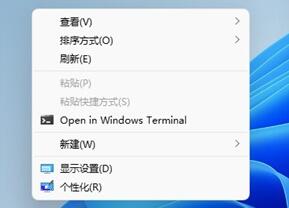
如果右键菜单中没有个性化,可以点击下方开始菜单,打开设置(Win+i)
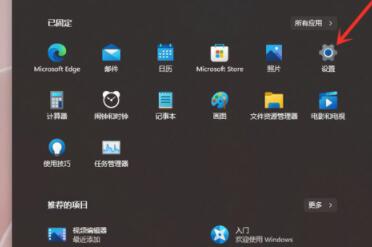
2、设置窗口,左侧点击个性化,再点击右侧的任务栏;
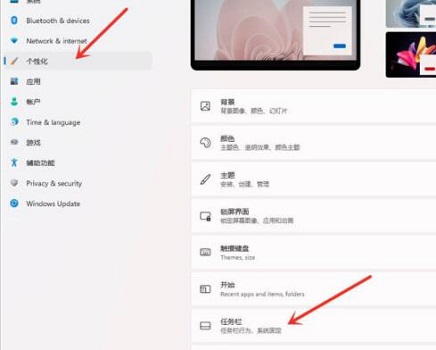
3、进入任务栏设置后,勾选 Automatically hide the taskbar 就能隐藏任务栏了;
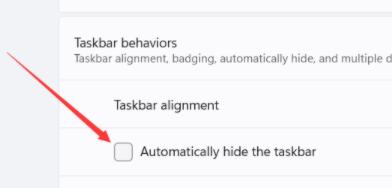
以上就是Win11如何把任务栏隐藏起来|Win11如何自动隐藏任务栏文章,如果大家也遇到了这样的问题,可以按照这篇文章的方法教程进行操作。要想了解更多Windows资讯,请继续关注PE吧。



